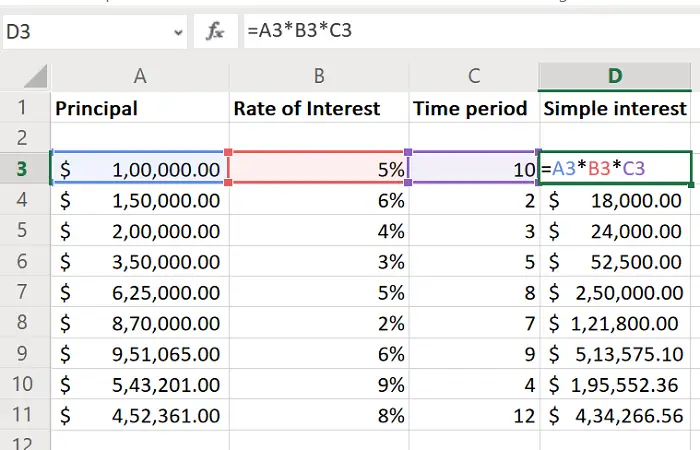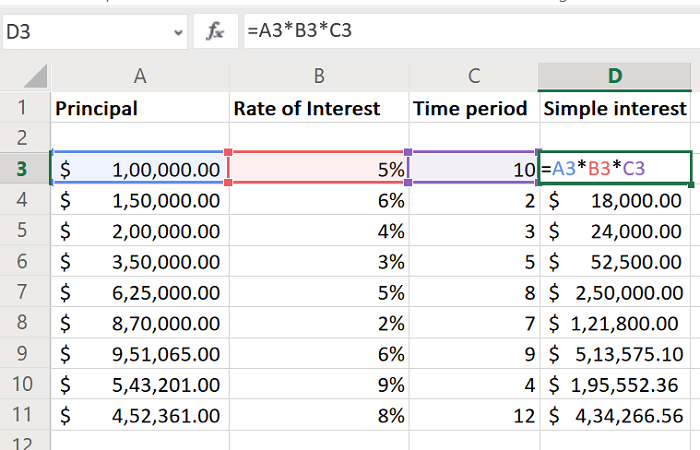Jak obliczyć proste odsetki w programie Excel
Obliczanie prostego oprocentowania(Simple Interest) to doskonała metoda wcześniejszej oceny swoich oszczędności. Jednak obliczenie jej dla szeregu odsetek i kwot głównych może być skomplikowane. Tutaj z pomocą przychodzi program Excel . (Excel)Jeśli chcesz obliczyć proste odsetki(Interest) w programie Microsoft Excel(Microsoft Excel) , przeczytaj ten artykuł.

Jak obliczyć proste odsetki(Interest) w programie Excel(Excel)
W przypadku Zwykłego Oprocentowania(Interest) wzór jest następujący:
Simple Interest = Principal * Rate of Interest (annual) * Time Period (annual)
Tak więc wzór na znalezienie prostego zainteresowania(Interest) w programie Excel staje się:
=<cell with principal value>*<cell with rate of interest>*<cell with time period>
Gdzie,
- <komórka z wartością kapitału> to numer komórki zawierającej kwotę kapitału.
- <komórka z oprocentowaniem> to numer komórki z oprocentowaniem.
- <komórka z okresem czasu> to okres lokaty w latach.
Należy zauważyć, że oprocentowanie jest wyrażone w procentach. Po podaniu stawki należy dodać symbol procentu. Niewykonanie tego spowoduje powstanie liczby, w której uzyskane proste odsetki(Interest) będą 100-krotnością prawidłowej wartości.
Również walutę wartości głównej można dodać z zakładki Strona główna .(Home)
Np. Załóżmy, że wartości główne znajdują się w kolumnie A od komórki A3 do A11 , wartości stopy procentowej są w kolumnie B od komórki B3 do B11 , a wartości okresu są w kolumnie C od komórki C3 do C11 . Wartości prostego zainteresowania są potrzebne w kolumnie D od D3 do D11 . Formuła na proste zainteresowanie D3 wyglądałaby następująco:
=A3*B3*C3
Wprowadź tę formułę w komórce D3, a następnie użyj funkcji Wypełnij(Fill) , aby przenieść ją do komórki D11 . Aby to zrobić, kliknij w dowolnym miejscu poza komórką D3, a następnie z powrotem w komórce D3. Wtedy zauważysz małą kropkę w prawym dolnym rogu komórki D3.
Mam nadzieję, że to pomoże!
Czytaj dalej(Read next) : Oblicz stosunek masy do wzrostu i BMI w programie Excel za pomocą tego wzoru obliczania BMI(Calculate Weight to Height ratio and BMI in Excel using this BMI calculation formula) .
Related posts
Jak obliczyć odsetki składane w programie Excel
Jak korzystać z funkcji Percentile.Exc w programie Excel?
Jak korzystać z funkcji DNI.ROBOCZE w programie Excel?
Jak policzyć liczbę wpisów Tak lub Nie w Excelu?
Excel, Word lub PowerPoint nie mogły się ostatnio uruchomić
Jak podzielić jedną kolumnę na wiele kolumn w programie Excel
Jak zablokować komórki w formule Excela, aby je chronić?
Jak korzystać z funkcji Rept w programie Excel
Jak zatrzymać lub wyłączyć udostępnianie skoroszytu w programie Excel
Jak obliczyć procentowy wzrost lub spadek w programie Excel?
Jak tworzyć i używać kontrolek formularzy w programie Excel
Jak dodać lub podsumować czas w programie Microsoft Excel
Jak stworzyć wykres radarowy w Windows 11/10?
Jak stworzyć drabinkę turniejową w Windows 11/10?
Jak korzystać z funkcji trybu w programie Excel?
Jak naprawić uszkodzony skoroszyt programu Excel
Jak wstawić dynamiczny wykres w arkuszu kalkulacyjnym Excel
Konwertuj CSV do Excela (XLS lub XLSX) za pomocą wiersza poleceń w systemie Windows
Oblicz odchylenie standardowe i błąd standardowy średniej w programie Excel
Jak dodać linię trendu w arkuszu programu Microsoft Excel